win7系统调制解调器错误怎么解决
作者:佚名 来源:雨林木风 2018-01-01 20:39:05
虽然win10发布了,但是大多数的人都还在使用win7系统,因为这个系统比较稳定实用。但却还是有用户在安装完win7系统后,发现无法上网的情况,而且还总是提示找不到调制解调器,就算是重装win7系统还是不行,对于这样的问题我们要怎样去进行解决呢?
解决方法如下:
1、首先需要查看一下各个设备的电源和连接线都有没有插好。

2、远程访问记事簿文件和当前的“网络和拨号连接”配置可能不一致如果更改了通讯设备,确保重新配置“网络和拨号连接”。如果错误仍然存在,可以删除并重新创建“网络和拨号连接”。
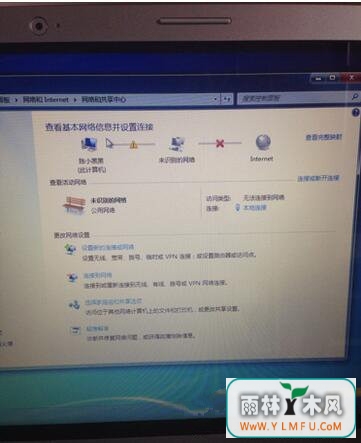
3、Win7错误代码651,路由能上,拨号上不了试一下:打开 \windows\system32\logfiles\wmi,双击打开wmi再打开里面的RtBackup 会提示你需要管理员权限 继续 重启,即可修复。
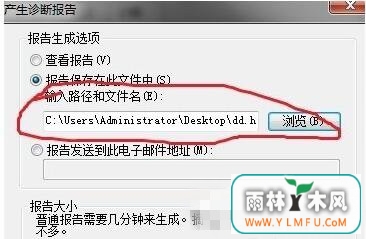
4、不行的话把wmi里的后缀为etl的文件删除包括RtBackup里的 重启。
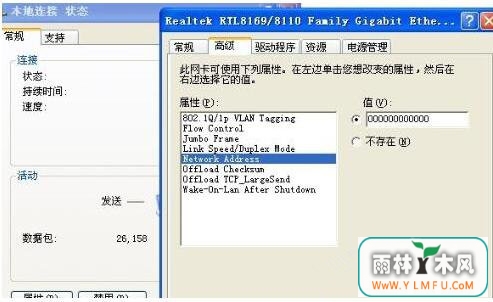
5、如果上面的都不管用的话那尝试一下,禁用本地连接-关机-检查猫的所有插头拔下重插-拔下猫的电源插头-等待2分钟 之后插上插头-开机。
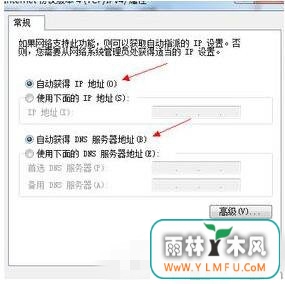
6、最后一招先从别的能上网的系统的机子里复制下面这个文件 c:\windows\system32\drivers\raspppoe.sys 来替换你电脑里的这个文件。
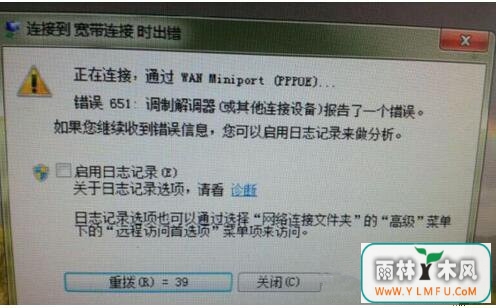
7、在本地连接属性里的一个INTERNET协议版本4(TCP/IPV4),使用下面的IP地址里面输入:192.168.1.23,子网掩码:255.255.255.0(网通移动不知道)。
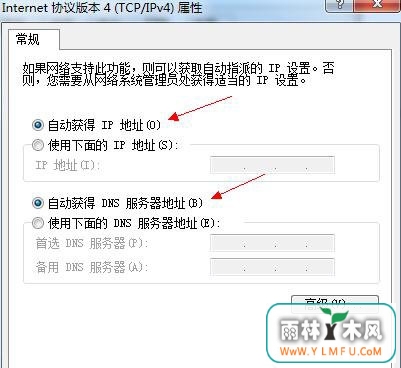
以上win7系统调制解调器错误的解决方法就为大家介绍完了,如果有需要的用户可以按照以上的操作方法来进行操作,那么就可以帮你解决这样的问题了。
- 上一篇:win10预览功能开启技巧
- 下一篇:如何解决Win10远程桌面连接不上的问题
相关阅读
- 热门手游
- 最新手游
- 本类周排行
- 本类总排行

























